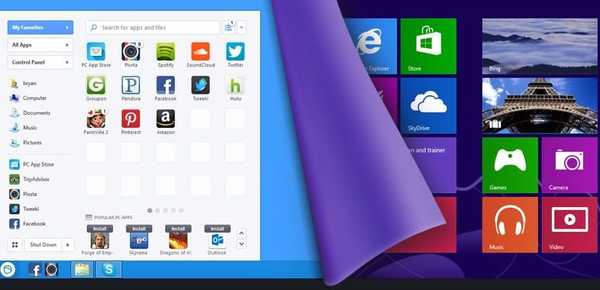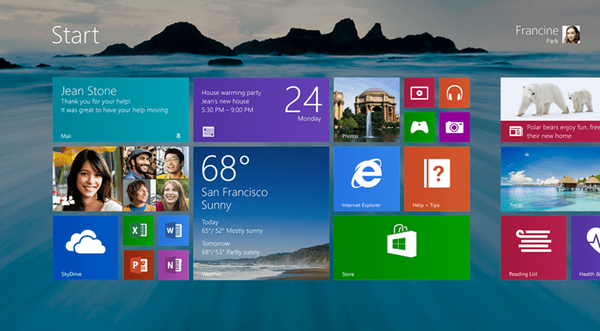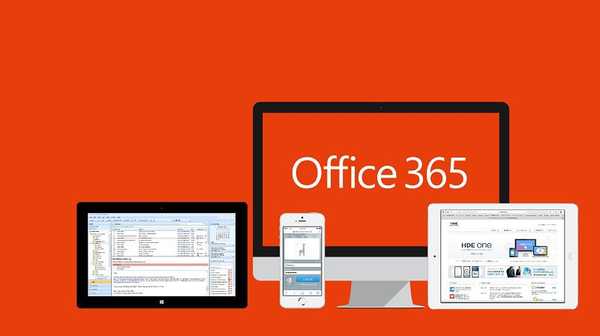Śledzenie użytkownika poprzez potajemne wprowadzenie programu keylogger na jego komputerze to nie tylko niski czyn pod względem moralnym, ale także przestępstwo. Jednak sytuacja zasadniczo się zmienia, jeśli chodzi o kontrolę rodziców ich dzieci oraz monitorowanie przez kierownictwo działalności ich pracowników. W obu przypadkach obiekt śledzący nie będzie prawowitymi właścicielami komputerów, ale osobami, którym powierzono pewne ograniczenia. Dzieci mogą pracować przy komputerze w granicach wieku. A pracownicy firmy są zobowiązani do korzystania z powierzonych im urządzeń przez czas trwania operacji tylko do wykonywania zadań oficjalnych. Pracodawca ma prawo okresowo sprawdzać wyniki swoich pracowników. Ale rodzice są nie tylko uprawnieni, są zobowiązani do monitorowania delikatnej psychiki swoich dzieci, które mogą zostać naruszone przez banalną niegrzeczność na forach internetowych i blogach, a także poważne rzeczy, takie jak pornografia, propaganda brutalnych gier, nastoletnie trollowanie w sieciach społecznościowych itp. Dla rodziców i pracodawców, którzy kontrolują odpowiednio swoje dzieci i pracowników, twórcy programu Jetlogger stworzyli własny produkt - keylogger, który płynnie działa w środowisku Windows. Program Jetlogger zostanie omówiony dalej..
Ważne: wykorzystanie oprogramowania szpiegującego jako narzędzia do kradzieży poufnych informacji i innych nielegalnych celów pociąga za sobą odpowiedzialność karną.
1. O programie
Jetlogger jest bardziej skomplikowany niż programy takie jak kontrola rodzicielska, ponieważ działa bezproblemowo dla użytkownika i pozwala śledzić jego działania w najdrobniejszych szczegółach. Jetlogger może wiele zrobić, program:
- zbiera informacje o wszystkich programach uruchomionych na komputerze, grach, otwartych witrynach;
- monitoruje zapytania wprowadzone w wyszukiwarkach;
- śledzi czas spędzany na określonych programach, grach i witrynach;
- naprawia całkowity czas działania przy komputerze;
- pamięta tekst wpisany na klawiaturze;
- monitoruje schowek, tworzone i edytowane pliki;
- po pewnym czasie wykonuje zrzuty ekranu z całego ekranu i zdjęcia z kamery internetowej;
- zapewnia 4 mechanizmy dostarczania raportów pracy, a także tryb zdalnego dostępu z śledzeniem działań użytkownika w czasie rzeczywistym.
Wszystkie te funkcje mogą być testowane za darmo w wersji próbnej Jetlogger przez miesiąc. Jedynym ograniczeniem wersji testowej będzie niemożność korzystania z programu w praktyce z powodu demonstracyjnego powiadomienia, że komputer znajduje się w trybie śledzenia w prawym górnym rogu ekranu.

Powiadomienie zniknie po aktywacji programu. Jetlogger jest dystrybuowany w formie płatnej subskrypcji, której koszt wynosi 680 rubli. na miesiąc. Czasami tańszy jest roczny abonament - 240 rubli. miesięcznie, ale należy pamiętać, że ta opcja może być stratą pieniędzy, jeśli keylogger zostanie wykryty i usunięty z systemu.
2. Instalowanie Jetlogger
Na pierwszym etapie instalacji programu kliknij opcję „Ustawienia”.

Jetlogger nie jest instalowany jako zwykły program: jego pliki zostaną umieszczone w ukrytym folderze na dysku C „ProgramData”, nie będą wyświetlane na liście programów dezinstalacyjnych i podczas uruchamiania. Autostart Jetloggera nie jest początkowo zapewniany, ale jest konfigurowany w programie i bezpośrednio na etapie instalacji.

Aby uruchomić program na początku, zaprojektowano zwykły skrót na pulpicie. Po przestudiowaniu szczegółów Jetloggera i jego skrótów klawiszowych otwarcie skrótu na pulpicie zostaje odpowiednio zniszczone. Ale zanim zaczniesz studiować program, musisz wykonać trochę pracy w systemie.
3. Dodanie Jetloggera do wyjątków antywirusowych
Twórcy Jetlogger twierdzą, że ich potomstwo, mimo że jest to program szpiegujący, nie jest rozpoznawane jako złośliwe oprogramowanie przez programy antywirusowe zainstalowane w komputerach w 95% przypadków. Twórcy nie mówią, jakie konkretne produkty antywirusowe są kwestionowane, ale eksperymentalnie zweryfikowano, że pełnoetatowy system Windows 10 Defender zdecydowanie nie jest uwzględniony w tych 95%. Blokuje Jetlogger dosłownie kilka minut po jego instalacji. W każdym razie, na następnym etapie po instalacji programu, musisz dodać folder wzdłuż ścieżki do listy wykluczeń (białego arkusza) programu antywirusowego:
C: \ ProgramData \ JetProject
4. Ustawienia
Zaczynając od Jetloggera, najpierw przechodzimy do sekcji „Ustawienia”. W pierwszej zakładce „Podstawowa” możemy przypisać autorun, jeśli ta funkcja nie została włączona na etapie instalacji, i zmienić ustawione klawisze skrótów do otwierania programu. Wszelkie zmiany ustawień muszą być dodatkowo potwierdzone opcją zapisu w dolnej części okna..
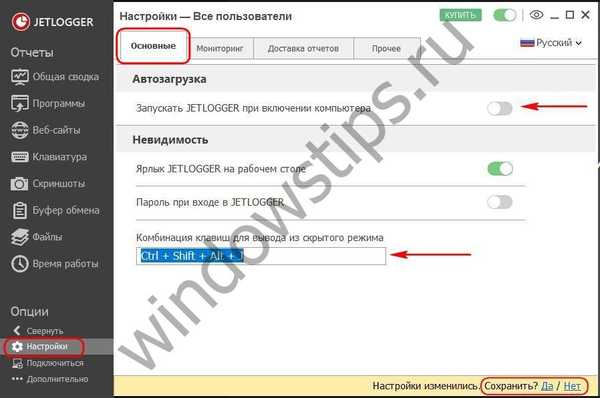 4
4Druga zakładka „Monitorowanie” służy do konfigurowania niektórych rodzajów monitorowanych danych - zrzuty ekranu i kamery internetowej, używanych programów, odwiedzanych witryn, obsługiwanych plików itp. Każdy monitorowany typ danych można wyłączyć, jeśli nie jest interesujący lub absorbuje zbyt dużo danych systemowych. zasoby. Niektóre rodzaje monitorowanych danych są opcjonalne. Dlatego w przypadku zdjęć z kamery internetowej i zrzutów ekranu możesz zmienić warunki ich tworzenia. Te ostatnie, w zależności od możliwości komputera, mogą być tworzone w gorszej lub lepszej jakości. Pamięć migawek może być ograniczona do pewnej ilości miejsca na dysku.
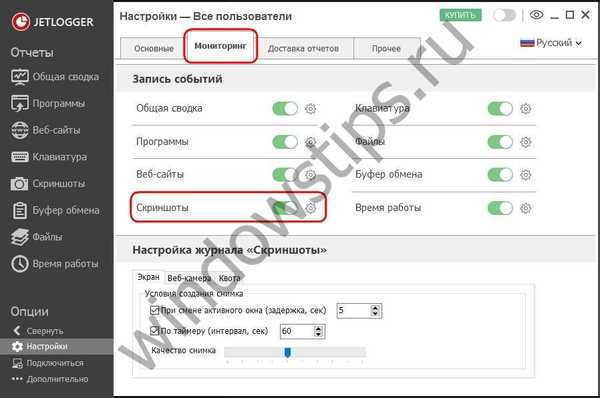 5
5Śledzenie operacji na plikach daje możliwość nie śledzenia pojedynczych działań, takich jak: tworzenie, usuwanie, zmiana, zmiana nazwy. Aby naprawić dane wprowadzone z klawiatury, możesz skonfigurować zapamiętywanie skrótów klawiaturowych.
5. Włącz śledzenie
Proces śledzenia włącza się i wyłącza zielonym przyciskiem przełącznika u góry okna. W pobliżu znajduje się przycisk w kształcie oka, odpowiada on za przełączenie Jetloggera w tryb ukryty, który po usunięciu skrótu programu jest przywoływany za pomocą klawiszy skrótu.

6. Wyświetlanie raportu
Dane śledzone przez keylogger będą wyświetlane w odpowiednich sekcjach raportu.
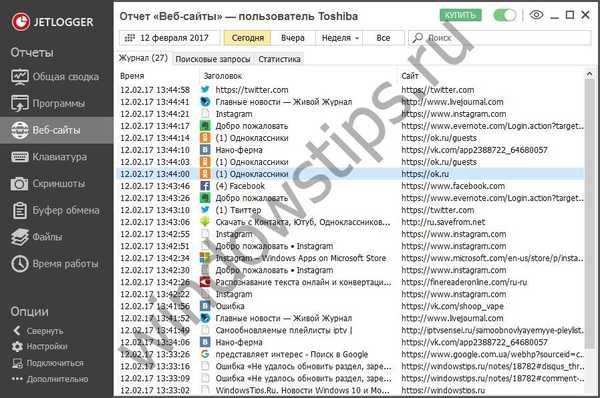 7
7 8
87. Dostarczanie raportów śledzenia
Wróćmy do ustawień programu. Na karcie „Dostarczanie raportów” Jetlogger można skonfigurować tak, aby automatycznie wysyłał raporty po określonym czasie, w określonym czasie, gdy komputer jest bezczynny lub wyłączony. Wysyłanie raportów jest możliwe przez e-mail, serwer FTP, w magazynie w chmurze. Raporty można również zapisywać w określonym folderze na komputerze, który można ukryć.
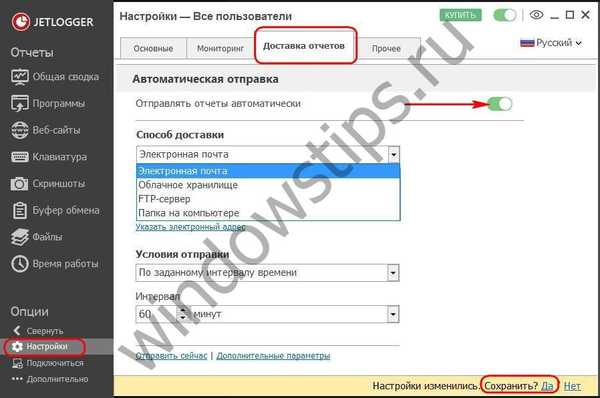 9
9Raport wysłany na pocztę lub FTP, do chmury lub folderu na komputerze będzie zawierał przechwycone obrazy, a także plik HTML z wykresem aktywności i szczegółową listą działań.
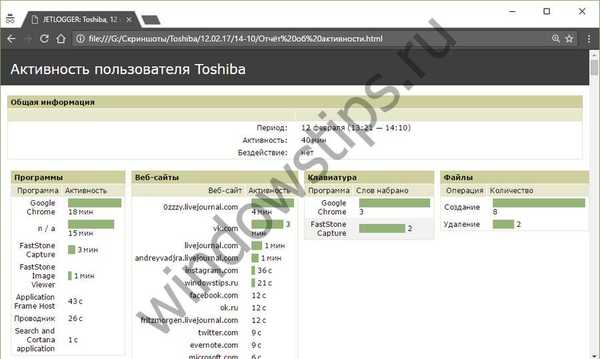 10
10Raporty śledzenia Jetlogger można obserwować zdalnie - w interfejsie programu zainstalowanego na innym komputerze. Połączenia zdalne są nawiązywane przy użyciu magazynu w chmurze. W takim przypadku raporty będą aktualizowane w czasie rzeczywistym. Ale w tym celu musisz najpierw wprowadzić pewne ustawienia w Jetlogger na komputerze obiektu śledzącego. Kliknij „Połącz” poniżej, a następnie - „Start”.
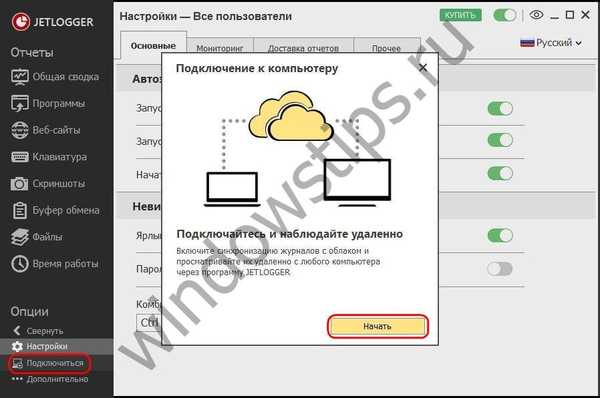 11
11Z dwóch możliwych działań wybierz „Zezwalaj na połączenie z tym komputerem”. Z rozwijanej listy wybierz dowolny magazyn danych w chmurze obsługiwany przez program i wprowadź dane autoryzacji.

Następnie program połączy się z kontem magazynu w chmurze, a następnie wyda identyfikator i hasło umożliwiające dostęp do danych Jetlogger na tym komputerze.

Te ID i hasło należy następnie wprowadzić do Jetlogger na komputerze zdalnym, aby uzyskać dostęp do danych programu na komputerze obiektu śledzenia. Na komputerze zdalnym również kliknij „Połącz”, po prostu wybierz opcję „Połącz z innym komputerem”. Wprowadź identyfikator, hasło i kliknij przycisk „Połącz”.
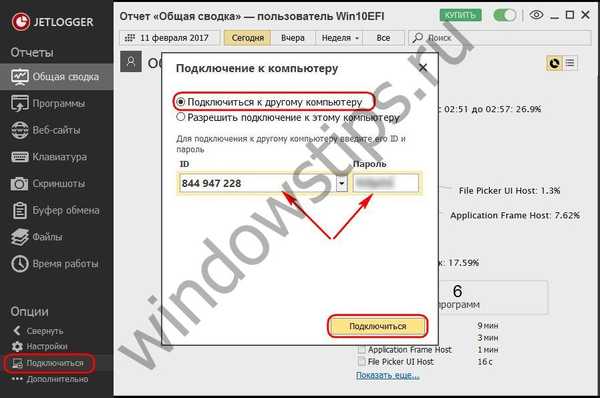 14
14Następnie interfejs programu wyświetla śledzone dane nie bieżącego komputera, ale komputera obiektu śledzenia.
8. Wydajność komputera
Szpiedzy zwykle spowalniają system Windows, a Jetlogger nie jest wyjątkiem. Testowanie programu przeprowadzono na komputerze o uśrednionej charakterystyce sprzętowej, a spadek wydajności systemu po włączeniu funkcji śledzenia natychmiast stał się zauważalny. Przed podjęciem decyzji o zakupie licencji na program zaleca się dokładne przetestowanie jego działania na określonym urządzeniu. Z zauważalnym spadkiem wydajności sensowne może być porzucenie Jetloggera naprawiającego niektóre typy danych. Tak więc w przypadku gwałtownego spadku wydajności komputera obiekt śledzący może podejrzewać obecność złośliwego oprogramowania i sprawdzić komputer za pomocą narzędzi antywirusowych lub LiveDisk, który zablokuje działanie Jetloggera.
9. Usunięcie Jetlogger
Jak wspomniano, Jetlogger nie pojawia się na liście deinstalatorów. Usunięcie programu znajduje się wewnątrz niego - w sekcji „Zaawansowane”.
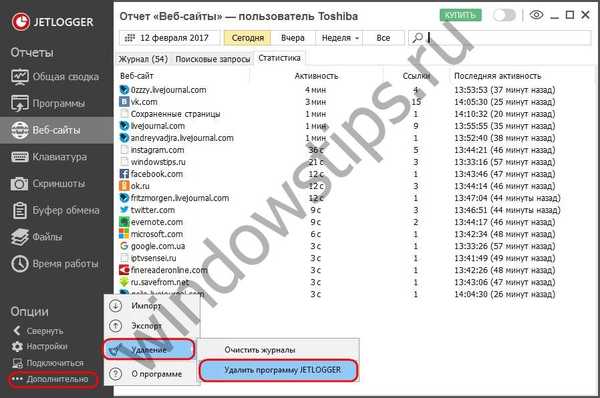 15
15 Miłego dnia!